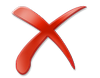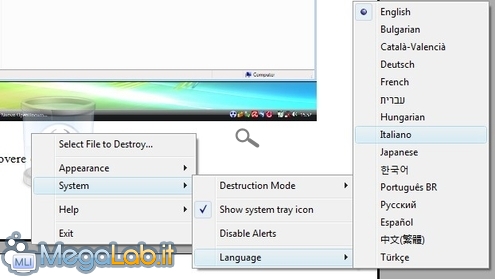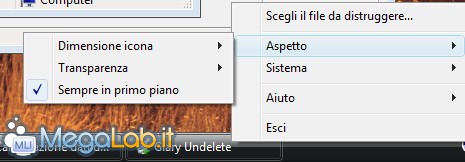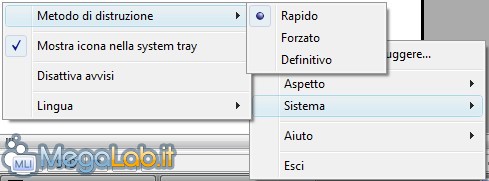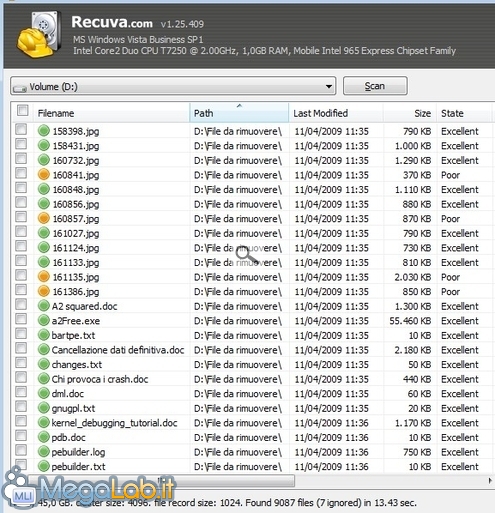Canali
Ultime news

Ultimi articoli
 Le ultime dal Forum |

Correlati TagPassa qui con il mouse e visualizza le istruzioni per utilizzare i tag! Freeraser portableÈ possibile installare Freeraser portable su un dispositivo USB come una chiavetta, ma si può estrarre anche in una cartella qualsiasi del hard disk. Una volta in azione, Freeraser ha un consumo minimo di RAM e CPU. Inizialmente si presenta con un cestino posizionato al centro del desktop in cui basta trascinare i file che vogliamo eliminare per sempre. Quando ci sono parecchi file da rimuovere si vede l'animazione del cestino in azione.
Il programma è tradotto anche in Italiano, clicchiamo con il tasto destro sull'icona del cestino, selezioniamo System, Language, e scegliamo l'Italiano. In Aspetto - Sempre in primo piano, bisogna rimuovere il flag in modo da tenere l'icona nella systray e non più in mezzo allo schermo. Per richiamarla basta cliccarci sopra.
In Sistema, Metodo di distruzione ci sono le tre modalità di cancellazione: Rapido, Forzato, Definitivo. Di default è impostato su Rapido.
Utilizzando il metodo di cancellazione Rapido, i file possono essere recuperabili, tramite un programma come Recuva. Recuva ha recuperato tutti i file cancellati con il metodo Rapido, però aprendoli, sia foto che file di testo, sono tutti danneggiati e inutilizzabili. Passando al metodo di cancellazione Definitiva i file non vengono più recuperati, settate quindi il programma in questo modo. Eraser La cancellazione dati definitiva Segnala ad un amico |
- Unisciti a noi
- | Condizioni d'uso
- | Informativa privacy
- | La Redazione
- | Info
- | Pressroom
- | Contattaci
© Copyright 2025 BlazeMedia srl - P. IVA 14742231005
- Gen. pagina: 0.59 sec.
- | Utenti conn.: 133
- | Revisione 2.0.1
- | Numero query: 43
- | Tempo totale query: 0.09